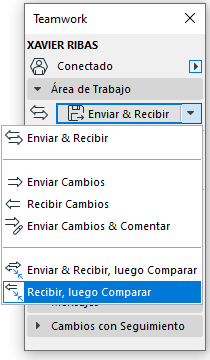
Comparar Versiones de Modelo Teamwork (Antes y Después de Recibir Cambios)
Use este flujo de trabajo de Comparación en Teamwork después de recibir cambios, para ver lo que ha cambiado en el modelo.
Hay dos comandos de “Comparación” en el contexto Teamwork.
Enviar y Recibir, luego Comparar
Envíe y Reciba de forma habitual. Esto da como resultado una nueva caché local (después de Recibir): el "Nuevo Modelo". Este nuevo modelo se compara con su caché local anterior (antes del envío), que es el "Modelo Antiguo".
Recibir, luego Comparar
Como en el escenario anterior: usted recibe cambios realizados por otros, creando una nueva caché local ("Nuevo Modelo") y luego lo compara con su antigua caché local ("Modelo Antiguo").
La única diferencia es que el primer comando comparte su propio trabajo con BIMcloud, el segundo comando no.
Flujo de Trabajo de Ejemplo
En este ejemplo, dos arquitectos están utilizando Teamwork para colaborar en ARCHICAD. El Usuario 1 realiza cambios y los envía al servidor.
El Usuario 2 quiere ver qué ha cambiado.
1.Desde el menú Teamwork o la paleta Teamwork, el usuario hace clic en Recibir, luego Comparar.
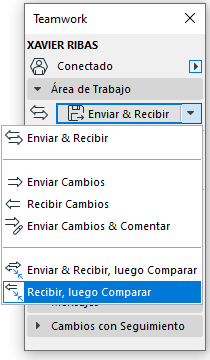
2.El Usuario 2 recibe los cambios de BIMcloud.
3.La Comparación de Modelos comienza en segundo plano. La pestaña Comparación de Modelos muestra que la generación está en curso, y luego una marca de verificación verde cuando finaliza.
4.Abra la ventana de Comparar Modelos. La paleta indica que, después de recibir los cambios de BIMcloud, ha comparado la nueva versión ("Modelo Recibido ") con la versión anterior ("Modelo Antiguo", tal como existía antes de Recibir).
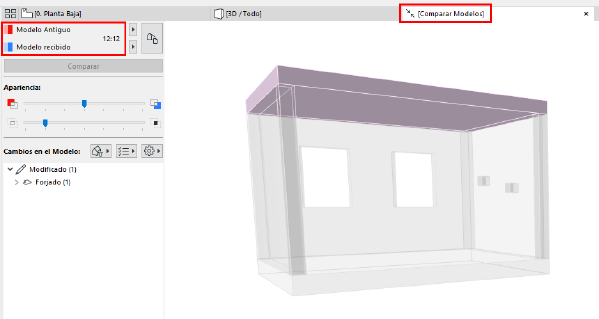
5.Los resultados se muestran en la ventana Comparación de Modelos.
Usando la paleta Comparar Modelos, revise la ventana de Comparación Modelos para ver qué ha cambiado.
Ver Comparar Modelos: Revisar los Cambios.
6.Puede crear Incidencias si hace falta.
Ver Crear Incidencia desde el Listado de Cambios de la Comparación de Modelos.